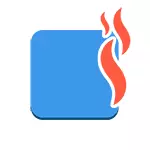
Początkowo pojawi się, jak po prostu wyłączyć klawisz Windows na klawiaturze, aby nie reaguje na naciśnięcie (w ten sposób wyłączenie klawisze skrótów z jego udziałem), a następnie odłączenie dowolnych pojedynczych kombinacji kluczowych, w których wygrana jest obecna . Wszystkie następujące czynności powinny działać w systemie Windows 7, 8 i 8.1, a także w systemie Windows 10. Zobacz także: Jak odłączyć klawisz Windows na laptopie lub komputerie.
Wyłączenie klawisza Windows za pomocą Edytora rejestru
Aby wyłączyć klawisz Windows na klawiaturze komputerowej lub laptopie, uruchom Edytor rejestru. Szybciej to zrobić (aż do pracy klawiszy gorących), naciskając kombinację Win + R, po czym pojawi się okno "Run". Wpisz Regedit i naciśnij Enter.
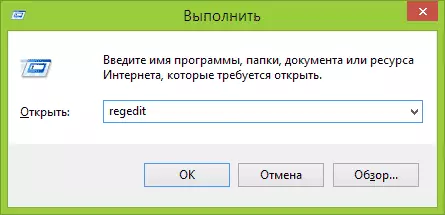
- W rejestrze otwórz sekcję (tzw. Foldery po lewej stronie) HKEY_CURRENT_USER oprogramowanie Microsoft Windows CurrentVersion Polityka Eksplorator (jeśli nie ma folderu Eksploratora w zasadach, a następnie kliknij opcję Polityki Kliknij prawym przyciskiem myszy, wybierz "Utwórz sekcja "i nazwa IT Explorer).
- Dzięki dedykowanej części Eksploratora kliknij prawym przyciskiem myszy w prawym Edytorze rejestru domen, wybierz opcję "Utwórz" - "DWORD 32 bit" i nazwij go Nowinkeys.
- Klikając go dwukrotnie, ustaw wartość 1.

Po tym możesz zamknąć Edytor rejestru i ponownie uruchomić komputer. Dla bieżącego użytkownika klawisze Windows i wszystkie związane z kluczami kombinacje nie będą działać.
Odłączenie oddzielnych kluczy kluczy na gorąco
Jeśli potrzebujesz wyłączenia konkretnych klawiszy gorących za pomocą przycisku Windows, możesz również wykonać w Edytorze rejestru, w HKEY_CURRENT_USER SOFTICE Microsoft Windows CurrentVersion Explorer Advanced Sekcja
Idąc do tej sekcji, kliknij prawym przyciskiem myszy w obszarze parametrów, wybierz "Utwórz" - "Rozszerzalny parametr string" i nazwij go DisbleThotkeys.

Kliknij dwukrotnie ten parametr i wprowadź litery w polu Wartość, skróty, do których zostaną wyłączone. Na przykład, jeśli wpiszesz EL, a następnie przestań pracować z kombinacjami Win + E i Win + L (blokada ekranu).
Kliknij OK, zamknij Edytor rejestru i uruchom ponownie komputer, aby zmienić zmiany w celu uzyskania efektu. W przyszłości, jeśli musisz zwrócić wszystko, jak to było, po prostu usuń lub zmień parametry, które tworzysz w rejestrze systemu Windows.
